- 更新或調整 NIC 和晶片組驅動程序,並調整關鍵高級選項(通道寬度、SMPS、首選頻段和功率)。
- 避免 Windows 11 中的功率限制,並使用可比較測試來衡量實際速度和穩定性的改進。
- Windows 11 Hotspot 不允許您強制使用 6 GHz;對於真正的 6E,請使用相容的路由器/AP。

當 Wi-Fi 6 或 6E 它在 Windows 11 上的運行速度比預期的要慢,令人失望的是雙重的: 您投資了現代硬件,但體驗卻不匹配好消息是,透過對驅動程式、高級適配器和電源選項進行系統審查,可以 恢復大部分損失的效能 並修復 Windows 11 上 WiFi 6 速度慢的問題。
在本指南中,您將找到診斷和解決常見瓶頸所需的一切: 從微調卡(AX201/AX210 及類似產品)到實際速度和穩定性測試,包括一些技巧,可以防止 Windows 限制無線電源或防止您的電腦在您需要速度時進入「儲存模式」。
Windows 11 需要什麼才能利用 Wi-Fi 6/6E(以及 Wi-Fi 7 帶來的優勢)
Windows 11 支援最新的 Wi-Fi 聯盟技術,包括 Wi-Fi 6/6E、Wi-Fi 7 和 WPA3要享受這些改進,需要三個組件:更新的系統、相容的路由器/存取點和合適的無線適配器。
分部: 首先更新 Windows 11 並在“設定”>“Windows 更新”中檢查沒有任何待處理的內容,包括“可選更新”,因為相關的適配器驅動程式將出現在那裡。
- 相容路由器/AP:檢查製造商的規格,以了解它是否支援 Wi-Fi 6E(6 GHz)或 Wi-Fi 7(160/320 MHz 頻段、通道和頻寬)。
- Wi-Fi適配器: : 在設備/卡片製造商的網站上確認 您的型號支援 802.11ax (6/6E)或 802.11be(Wi-Fi 7),並且如果您有 適用於 Windows 11 的最新驅動程式.
- WPA3:選擇 WPA3-Personal 或 WPA3-Enterprise 來提高安全性而不影響效能,只要您的所有裝置都支援它。
Wi-Fi 6 帶來了以下關鍵改進: MU‑MIMO,支援多個裝置同時使用、更多空間流和 1024‑QAM 調變;6E 將這些優勢擴展到 6 GHz 頻段, 更清晰的通道和更低的飽和度Wi-Fi 7 更進一步,採用 MLO(多鏈路操作)、4096-QAM 和高達 320 MHz 的頻寬,這意味著 更低的延遲和數千兆位元的速度 當整個生態系統相容時。
驅動程式:更新…或如果效能較差,請嘗試使用舊版本
在嘗試更大膽的解決方案之前,在 Windows 11 上 WiFi 6 速度較慢的情況下,請按以下步驟操作: 檢查司機 在裝置管理員中,找到 Wi-Fi 卡的驅動程式。在「屬性」>「驅動程式」下,您將看到版本和日期;版本越新,錯誤修復覆蓋率、相容性和效能就越好。
製造商(例如英特爾的 AX201/AX210)經常發布 修復錯誤、提高穩定性並啟用高級選項的驅動程式當今許多團隊正在使用的真實範例是 AX210 的 22.160.x 分支版本,該版本一直在完善 Wi-Fi 6E 和相關功能。
- 支援新網路:現代驅動程式可以「看到」並關聯 802.11ax 網絡,而舊驅動程式甚至無法檢測到。
- 錯誤修復和安全性:緩解錯誤並提高穩定性,以防止隨機崩潰和速度下降。
- 性能優化:堆疊變化可在負載下提供更高的實際 Mbps 和更好的延遲。
- 更高級的選項:適配器「進階選項」中的附加選單可讓您根據環境調整行為。
小心使用卡片 CNVi(例如 AX201):其性能與晶片組/CPU 密切相關,因此 建議調整 NIC 和晶片組驅動程式版本。 以避免罕見的不相容問題。如果更新後情況變得更糟,請嘗試 恢復到先前的穩定版本 從製造商的網站下載並考慮卸載最近的 Windows 更新以縮小來源。
如何存取適配器的進階選項
若要微調並修復 Windows 11 上的 WiFi 6 速度慢的問題,請前往網路介面清單: 開啟“設定”>“網路和 Internet”>“進階網路設定” 並輸入“更多適配器選項「查看乙太網路、Wi-Fi 和虛擬適配器。
右鍵單擊您的 Wi-Fi 介面並輸入 屬性 > 配置在英特爾 Wi-Fi 6E AX210 等卡上,您會看到“控制器”、“詳細資料”、“事件”、“電源管理”等選項卡,以及非常重要的“ 進階選項 有幾十個參數。
關鍵設定和建議
這些是對速度、穩定性和日常體驗影響最大的參數; 明智地調整它們並在每次更改後進行測試 來衡量真正的影響力。
- 遊走攻擊性:如果您的 Wi-Fi 是 Mesh 系統,並且您注意到 PC 它粘住了 當您靠近另一個節點時,請將路由器設定為“高”或“最大”。預設情況下,「中」可能比較保守; 高通常能帶來良好的平衡.
- 頻道寬度 2,4 GHz:在乾淨的環境中,「自動」允許 40 MHz;如果有乾擾,則強制使用 20 MHz。 實際上,2,4 GHz 更容易飽和,所以不要太糾結於擴大這裡的寬度。
- 頻道寬度 5 GHz:保留“自動”以利用 80 MHz (如果您的路由器允許,則為 160 MHz)。 除測試外,請勿強制使用 20 MHz,因為你會大大限制速度上限。
- 頻道寬度 6 GHz (6E):也處於「自動」狀態。 160 MHz 頻道在 6 GHz 處廣泛分佈; 這就是 6E 的優點所在,它可以減少交通擁堵.
- 最喜歡的樂隊:如果您的路由器使用頻段控制,您可以優先選擇 5 GHz 或 6 GHz。若有以下情況,請選擇 6 GHz: 6E 設備並希望避免干擾;如果不是,5 GHz 是一個安全的選擇。為了強制使用頻段,請考慮 優先考慮 5 GHz 或 6 GHz 根據您的設備。
- 超高頻段(6 GHz):保持「開啟」狀態,以便能夠 無限制加入 6E 網絡.
除此之外,還有一些選項應該被審查,並留給那些支持績效的州, 無需犧牲您不需要的功能 如果您在家庭環境中工作。
- 匹配重新啟動模式:如果您使用 WoWLAN,則啟用;如果您不需要,可以保留其預設值。
- 下載 WoWLAN 的 ARP e WoWLAN 的 IPv6 NS:允許 ARP/NS 回應而無需啟動設備;需要硬體和驅動程式支援。
- 資料包合併:透過加入廣播/多播幀來減少中斷; 以最小的影響節省能源.
- 提高吞吐量(吞吐量助推器):啟用後,該卡會優先擠出總頻寬;它可以從其他用戶端奪走資源,因此 如果 PC 是您的首要任務,請啟動它.
- 重新啟動魔法包:啟用網路電源;如果不使用, 將其與“允許電腦喚醒”一起停用 在電源選項卡中。
MIMO省電模式(SMPS)
此參數決定客戶端是否保持天線停用以節省能源,這會顯著降低效能; 如果你追求速度,請避開這裡的限制.
- 不含 SMPS:完全禁用; 最高性能.
- 自動開關電源:客戶端動態決定。
- 動態開關電源:維護天線並根據需要重新啟動;可能會影響吞吐量峰值。
- 靜態開關電源:阻止MIMO; 如果你需要頻寬,則不建議.
協定、電源和保護
- 802.11a/b/g (2,4 GHz) 無線模式:保留“雙頻 a/b/g”以實現相容性,但不限制卡片。
- 802.11n/ac/ax 模式 (5 GHz):選擇802.11ax; 保持向後相容性 並允許您利用 Wi-Fi 6。
- “與 40 MHz 頻道不相容”:停用,否則 Windows 將始終強制在 2,4 GHz 上使用 20 MHz。
- 傳播潛能:最多 更好的覆蓋範圍和數據速率 (遵守當地法規)。
- 混合模式保護:保留 RTS/CTS 作為預設值 與舊設備共存.
- GTK 金鑰再生:群組安全;保持啟用狀態。
- U‑APSD (WMM‑PS) 支持: 對...有用 延遲敏感型流量(VoIP)的節省;預設情況下它有時是禁用的,您可以啟用它並進行測量。
- 斷開連線時 WoWLAN 暫停:如果您不使用 WoWLAN,則對日常效能沒有影響。
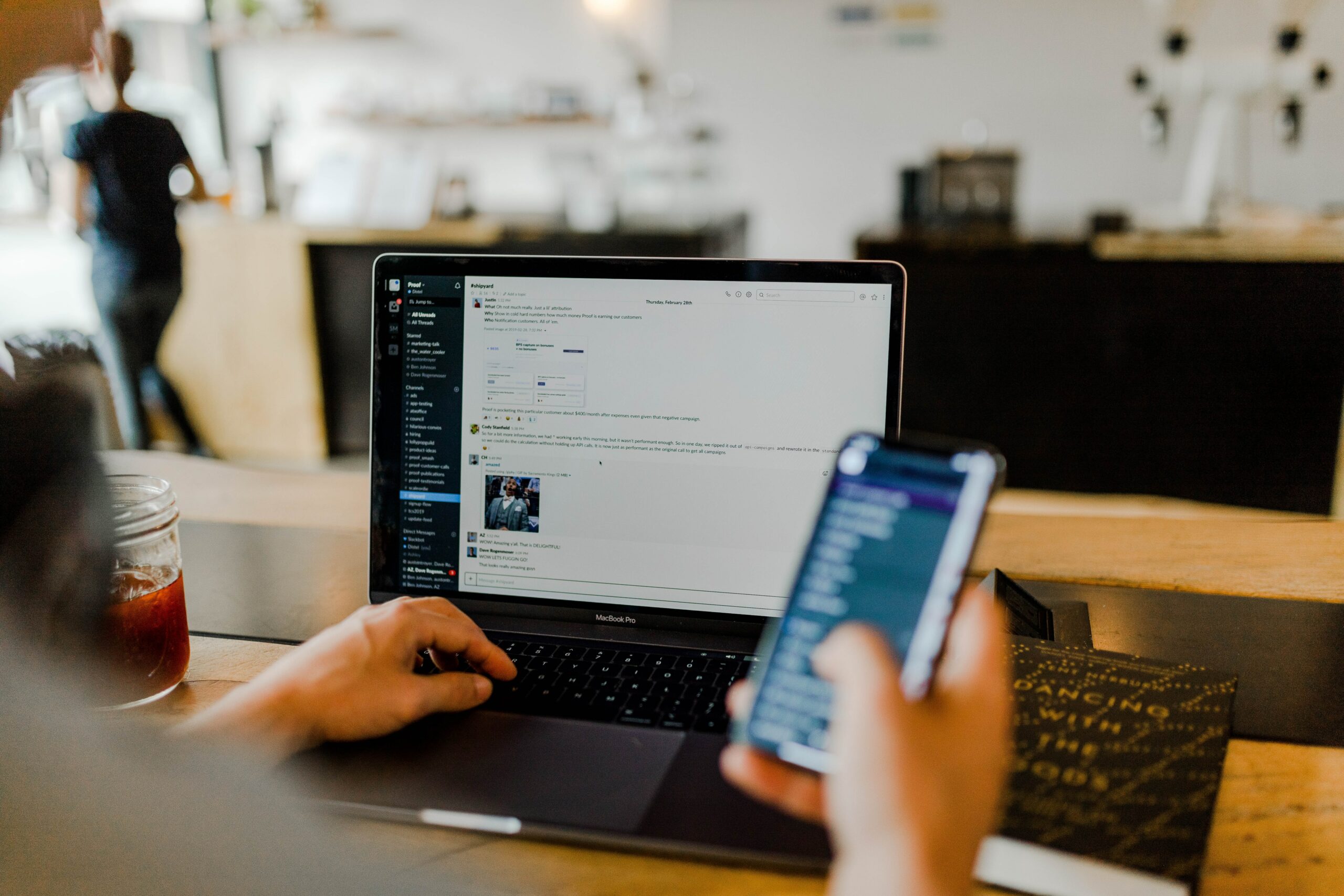
電源管理:防止 Windows「限制」您的 Wi-Fi
Wi-Fi 速度慢的最愚蠢的原因之一是 Windows 11 關閉或限制卡以節省電池. 在適配器的「電源管理」標籤上,取消勾選「允許電腦關閉此裝置以節省電源」。
停用「允許此裝置喚醒電腦」也是一個好主意,如果您不使用它, 禁用魔術包,以避免意外的加電和有時會導致不穩定的中間狀態。
現在輸入 Windows 電源選項 (控制台 > 硬體與聲音 > 電源選項 > 變更計畫設定 > 變更進階設定)並在「無線適配器設定」中設定“最高性能」 在所有計劃(儲蓄、平衡和高性能)中。
如果仍然很慢:有效的診斷和修復
若執行上述操作後,PC 的速度勉強超過 2-10 Mbps,而其他裝置的速度卻很快,請觸碰以下方法: 丟棄軟體、驅動程式和網路以便 這樣你就不會瘋狂地同時改變一切。
1)檢查 Windows 並使用其工具
完全更新 Windows 11(包括“可選更新”),因為它們可能會 Wi-Fi/藍牙驅動程式和網路補丁 他們立即解決問題。
運行網路疑難排解:設定 > 系統 > 疑難排解 > 其他疑難排解 > 網絡適配器如果出現錯誤,請記下來以指導下一步。
2)從 CMD(管理員)重置網路堆疊
以管理員身份開啟命令提示字元並逐一執行以下命令。 完成後重新啟動以應用所有更改.
netsh int ip reset netsh advfirewall reset netsh winsock reset ipconfig /flushdns ipconfig /release ipconfig /renew
3)嘗試另一個驅動程式(即使是較舊的驅動程式)
在裝置管理員中,在您的 Wi-Fi 適配器下,前往“更新驅動程式”>“瀏覽我的電腦以尋找驅動程式”> “從可用驅動程式清單中選擇” 並嘗試安裝舊版本以查看是否有更好的版本。
或者,從製造商網站下載驅動程式包 以前的日期 如果最新版本對你來說更糟糕,不要忘記檢查並更新 晶片組驅動程式 主機板以避免錯位(對於 AX201 等 CNVi 解決方案來說很重要)。
4)網路、路由器和環境審查
有些因素不依賴 PC,但也會影晌效能: VPN 速度慢、頻道擁擠、距離遠、障礙物多或者由於 5/6 GHz 上訊號很弱,Mesh 路由器決定將您連接到 2,4 GHz。
- 重新啟動路由器 並將其關閉 20 秒;舊設備可能會過熱且性能不佳。
- 重啟電腦;有時後台服務或 QoS/交付最佳化佇列會限制頻寬。
- 接近 AP 或更衣室;5 GHz,尤其是 6 GHz, 修牆會讓他們損失更多.
- 避免使用 VPN 免費或更換伺服器(如果是付費的);許多 吞吐量上限.
- 您的卡片容量如果您的適配器是 1x1 或非常舊,請不要指望 1 Gbps;如果您使用有線連接,請確保您有一個千兆介面。
- ISP:透過 Wi-Fi 和有線網路進行測試;如果速度不符合您的要求, 公開事件.
如果您使用的是 Google/Nest 或其他 Mesh,而 PC 堅持使用 2,4 GHz, 強迫樂隊 在高級選項中檢查 5 GHz 適配器,看看是否有所改善;如果沒有,則可能是 駕駛員或乾擾。暫時嘗試乙太網路將告訴您線路是否正常運作。
Windows 11 熱點:我可以強制 6 GHz 嗎?
現在, Windows 11 移動熱點 只允許您選擇 2,4 GHz、5 GHz 或「任何可用的」。官方沒有 強制熱點使用 6 GHz即使是像聯發科/AMD RZ616 這樣的 6E 顯示卡也一樣。如果你需要從另一台電腦共享連接,可以考慮 將您的手機用作 PC 的 Wi-Fi 適配器 在特定場景下。
如果您需要 6E 網路用於 VR(Air Link)或其他用途,那麼現實的選擇是 使用專用 6E 路由器/AP一些第三方驅動程式允許高級 AP 模式,但在 Windows 11 上系統熱點尚未公開 6 GHz。
透過一些整理和可測量的測試,調整驅動程式、進階選項(通道寬度、SMPS、首選頻段、功率)以及停用 Windows 11 中的功率限制,通常 恢復 Wi-Fi 6/6E 您所期望的速度和穩定性,只要路由器和環境合適就可以。
專門研究技術和互聯網問題的編輯,在不同數位媒體領域擁有十多年的經驗。我曾在電子商務、通訊、線上行銷和廣告公司擔任編輯和內容創作者。我還在經濟、金融和其他領域的網站上撰寫過文章。我的工作也是我的熱情所在。現在,透過我的文章 Tecnobits,我嘗試探索科技世界每天為我們提供的所有新聞和新機會,以改善我們的生活。
